
Nisu svi imali savršenu memoriju, a ponekad je teško zapamtiti lozinku instaliranu na telefonu, pogotovo ako korisnik nije radio s njim dugo vremena. U tom slučaju, morat ćete pronaći načine za zaobilaženje uspostavljene zaštite.
Otključaj Smartphone bez lozinke
Za obične korisnike postoji nekoliko službenih načina za otključavanje uređaja, lozinku kojoj je izgubljen. Oni nisu toliko, au nekim slučajevima korisnik će morati u potpunosti izbrisati podatke iz uređaja za povratak pristup.Metoda 1: Smart Lock
Možete učiniti bez unosa lozinke s aktiviranom funkcijom Smart Lock. Suština ove opcije je korištenje jedne od opcija akcije koju je odabrao korisnik (pod uvjetom da je ova funkcija prethodno konfigurirana). Mogućnosti korištenja mogu biti nekoliko:
- Fizički kontakt;
- Sigurna mjesta;
- Prepoznavanje lica;
- Prepoznavanje glasa;
- Pouzdani uređaji.
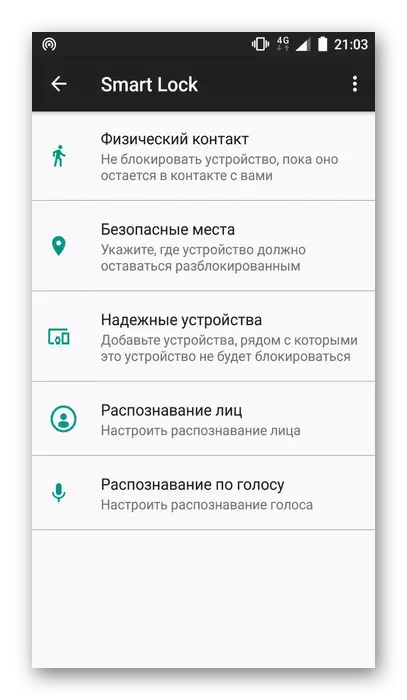
Ako je prethodno konfigurirana jedna od ovih metoda, blokiranje neće biti problem. Na primjer, kada koristite opciju "pouzdane uređaje", dovoljno je omogućiti Bluetooth na pametnom telefonu (za to nije potrebna lozinka) i na drugom uređaju odabranom kao pouzdan, drugi uređaj. Kada se otkrije, otključavanje će se pojaviti automatski.

Metoda 2: Google račun
Starija verzija Android (5.0 ili starija) podržavaju mogućnost vraćanja lozinke putem Google računa. Ovo slijedi:
- Nekoliko puta unesite pogrešnu zaporku.
- Nakon unosa pete pogreške, obavijest bi se trebala pojaviti "Zaboravili ste lozinku?" ili slično smislu. Savjet.
- Kliknite na određeni natpis i unesite prijavu i lozinku s računa koji se koristi na vašem telefonu.
- Nakon toga se prijavite u sustav s mogućnošću konfiguriranja novog pristupa.
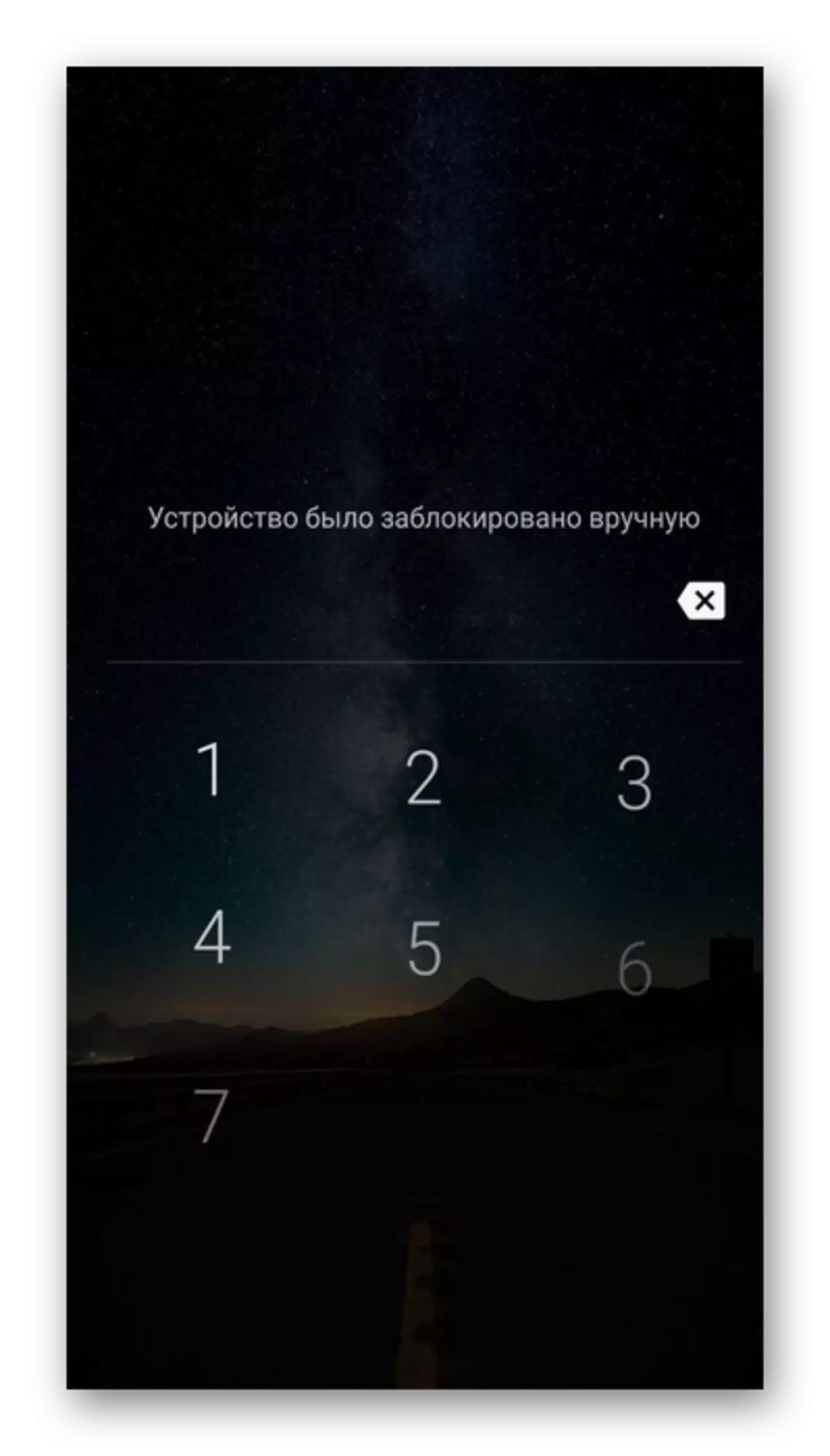
Ako je zaporka s računa također izgubljena, možete kontaktirati posebnu uslugu tvrtke, da ga vratite.
Opširnije: pristup pristupu Google računu
Pažnja! Kada koristite ovu metodu na pametnom telefonu s novom verzijom OS (5.0 i više), privremeno ograničenje lozinke uneset će se s prijedlogom da ponovi pokušaj nakon određenog vremena.
Metoda 3: Posebno mekano
Odvojeni proizvođači nude korištenje posebnog softvera s kojim možete izbrisati postojeću opciju otključavanja i ponovno konfigurirati. Da biste koristili ovu opciju, morate priložiti uređaj na račun na službenoj web-lokaciji proizvođača. Na primjer, za Samsung uređaje postoji pronalaženje moje mobilne usluge. Da biste ih koristili, učinite sljedeće:
- Otvorite stranicu usluge i kliknite na gumb "Login".
- Unesite adresu e-pošte i lozinku s računa, a zatim kliknite "Prijava".
- Nova stranica će sadržavati podatke o postojećim uređajima kroz koje se lozinka može resetirati. Ako se to ne otkrije, to znači da se telefon koji se obvezuje na račun koji se koristi nije izvršen.


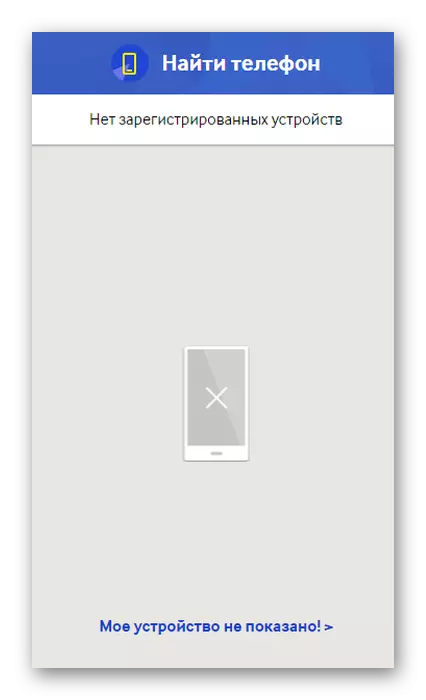
Informacije o prisutnosti detaljnih uslužnih programa za druge proizvođače mogu se naći u priloženoj upute ili na službenoj internetskoj stranici.
Metoda 4: Postavke resetiranja
Najslabilniji način za uklanjanje zaključavanja s uređaja na kojem će se smanjiti sve podatke iz memorije, podrazumijeva korištenje oporavka. Prije uporabe, trebali biste se pobrinuti da ne postoje važne datoteke i uklonite memorijsku karticu, ako ih ima. Nakon toga, morat ćete pritisnuti kombinaciju od tipke Start i tipke za kontrolu audio glasnoće (na različitim modelima koje se mogu varirati). U prozoru koji se pojavljuje, morat ćete odabrati "Reset" i pričekajte kraj postupka.

Opširnije: Kako vratiti svoj smartphone na tvorničke postavke
Gornje opcije pomoći će da se vrati pristup pametnom telefonu kada je lozinka gubitak. Odaberite rješenje za rješenje treba ovisiti o ozbiljnosti problema.
